Při předvádění powerpointové prezentace pomocí zobrazení prezentujícího můžete zvětšit obsah snímku na obrazovce.
Poznámka: Následující postup procesu nahrazuje předchozí metodu přiblížení, která používala kurzor lupy a výběr jasného obdélníku. Při oddálení se navíc neotevře zobrazení see-all-slides. Pokud chcete zobrazit všechny snímky, použijte klávesovou zkratku "G".
-
V pravém dolním rohu obrazovky vyberte Zobrazení prezentace .
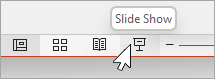
-
V levém dolním rohu obrazovky vyberte ikonu lupy. Všimněte si, že snímek je centrálně zvětšený o 200 % a kurzor je teď lupou.
-
Přesuňte obdélník zvětšení do oblasti snímku, na který chcete zaostřet, a potom kliknutím zvětšte.
Kurzor se stane symbolem ruky, který označuje, že se můžete kliknutím a přetažením přesunout do jiné části zvětšeného snímku.
-
Pokud chcete režim lupy ukončit a vrátit se do standardního zobrazení, stiskněte klávesu Esc nebo znovu klikněte na ikonu lupy umístěnou na levém dolním okraji obrazovky.










